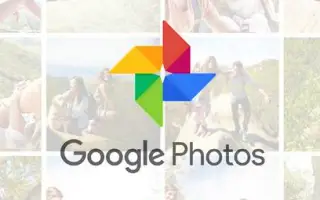Αυτό το άρθρο είναι ένας οδηγός εγκατάστασης με μερικά χρήσιμα στιγμιότυπα οθόνης σχετικά με τον τρόπο αντιγραφής και επικόλλησης κειμένου σε φωτογραφίες του τηλεφώνου.
Πρόσφατα ανακαλύψαμε μια άλλη καλύτερη λειτουργία του Google Photos που διευκολύνει την αντιγραφή και επικόλληση κειμένου από φωτογραφίες. Αυτή η λειτουργία είναι προς το παρόν διαθέσιμη μόνο για εκδόσεις Android και iOS του Google Photos.
Έτσι, με το Google Photos σε Android/iOS, μπορείτε εύκολα να αντιγράψετε και να επικολλήσετε κείμενο από φωτογραφίες. Το Google Photos χρησιμοποιεί την ενσωματωμένη λειτουργία Google Lens της εφαρμογής για την εξαγωγή κειμένου από τις εικόνες.
Ακολουθεί ένα σεμινάριο σχετικά με τον τρόπο αντιγραφής και επικόλλησης κειμένου σε φωτογραφίες κινητού τηλεφώνου. Συνεχίστε να κάνετε κύλιση για να το ελέγξετε.
Βήματα για την αντιγραφή και επικόλληση κειμένου από μια φωτογραφία στο τηλέφωνό σας
Σε αυτό το άρθρο, θα μοιραστούμε έναν οδηγό βήμα προς βήμα για το πώς να αντιγράψετε και να επικολλήσετε κείμενο από φωτογραφίες με το τηλέφωνό σας.
- Πρώτα, στη συσκευή σας Android ή iOSΑνοίξτε το Google Photos και επιλέξτε μια φωτογραφία που περιέχει κείμενο.
- Τώρα θα βρείτε μια αιωρούμενη γραμμή που προτείνει την αντιγραφή κειμένου . Για να λάβετε κείμενο από μια εικόνα, πρέπει να πατήσετε σε αυτήν την επιλογή.
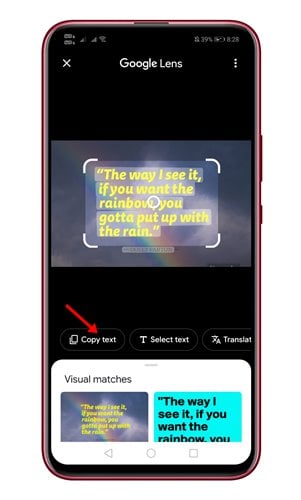
- Εάν δεν βλέπετε την επιλογή, πρέπει να κάνετε κλικ στο εικονίδιο του φακού στην κάτω γραμμή εργαλείων .
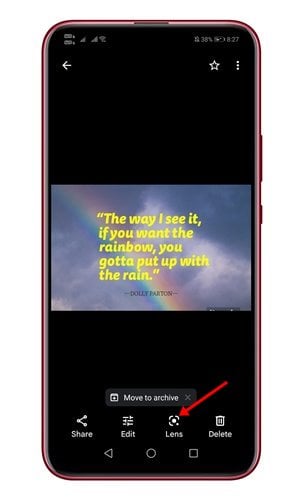
- Το Google Lens θα ανοίξει τώρα και θα εντοπίσει το ορατό κείμενο. Μπορείτε να επιλέξετε οποιοδήποτε μέρος του κειμένου θέλετε .
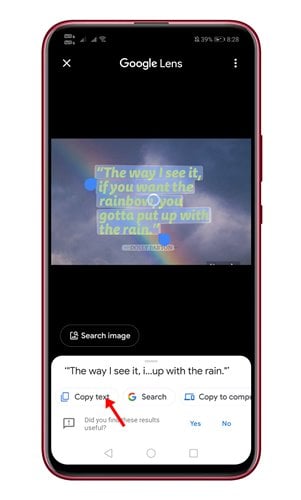
- Αφού επιλέξετε το κείμενο, πρέπει να πατήσετε την επιλογή Αντιγραφή κειμένου .
Η ρύθμιση έχει ολοκληρωθεί. Το κείμενο αντιγράφεται αμέσως στο πρόχειρο. Στη συνέχεια, μπορείτε να το επικολλήσετε όπου θέλετε.
Παραπάνω, εξετάσαμε τον τρόπο αντιγραφής και επικόλλησης κειμένου σε φωτογραφίες κινητού τηλεφώνου. Ελπίζουμε ότι αυτές οι πληροφορίες σας βοήθησαν να βρείτε αυτό που χρειάζεστε.